In un tutorial precedente abbiamo visto come passare da http a https ma ti dicevo che per questo il nostro hosting doveva darci la possibilità di aggiungere un certificato SSL. In questo tutorial faremo un ulteriore passo avanti, aggiungeremo un certificato SSL gratuito anche se il nostro hosting è a pagamento, come nel caso di Hostgator 😉
In questo tutorial vedremo come farlo in Hostgator ma sarebbe valido per qualsiasi altro server che non ti offre SSL da solo.
Hostgator È un hosting molto economico che ci consente di installare molti siti Web a buon mercato ma invece addebita l'installazione del certificato SSL, ma abbiamo trovato la soluzione gratuita.
Lo faremo con un servizio chiamato CloudFlare.
Cloudflare è un servizio che, oltre a offrirci un certificato di sicurezza gratuito, velocizzerà il nostro sito Web e lo renderà più sicuro.
La cosa migliore è che non dobbiamo cambiare l'hosting, basta cambiare il DNS e tutto questo nel suo piano gratuito.
video guida
Iscriviti a un canale mi:
La prima cosa che dobbiamo fare è iscriversi a Cloudflare, per iscriversi è sufficiente richiedere un'e-mail e una password:
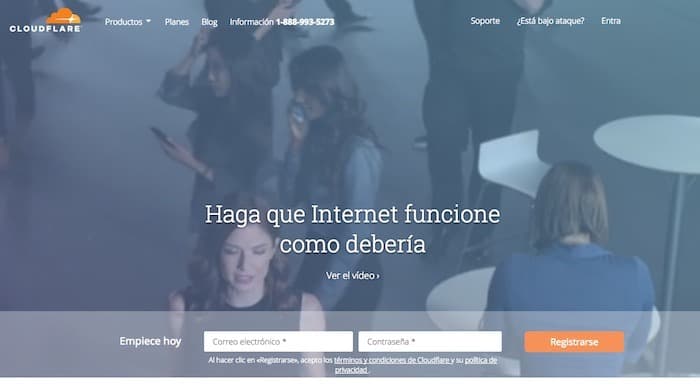
Una volta registrati, entriamo nel cloudflare e dobbiamo registrare il dominio a cui vogliamo aggiungere SSL gratuito. Puoi registrare tutti i domini di cui hai bisogno.
Aggiungi il dominio e inizierà a scansionarlo per vedere tutti i DNS della tua pagina. Poiché per far funzionare cloudflare dovremo cambiare i dns attuali per quelli che Cloudflare ci darà:
Una volta terminata la scansione, ci dice che se vogliamo continuare con la configurazione e ci mostra sullo schermo tutti i dns che ha trovato, clicchiamo su continua e ci dà una scelta tra i piani offerti da CloudFlare. Scegliamo il piano gratuito:
Facciamo clic su continua e ora ci dice che dobbiamo cambiare i vecchi DNS con quelli nuovi nel nostro dominio. E non preoccuparti, poiché Cloudflare ha scansionato tutti i DNS, il web continuerà a funzionare in ogni momento.
Come modifichiamo il DNS del nostro dominio?
Dipende da dove l'hai comprato. Ricordiamo che abbiamo l'hosting in hostgator ma normalmente avremo la registrazione del dominio in un'altra azienda.
Nel video di questo tutorial vedrai come farlo in 1and1 e in GoDaddy.
In ogni registrar si farà diversamente ma è sempre la stessa procedura. Ad esempio, in 1and1, all'interno della configurazione del dominio, facciamo clic su "Adatta le impostazioni DNS"
E cambiamo due DNS che puntano a hostgator per quelli che ci ha dato cloudflare:
Questo processo può richiedere fino a 24 ore, per continuare con la configurazione ti consiglio di non avere fretta e di attendere almeno 24 ore per essere sicuro che i DNS siano stati modificati
Quando la modifica del DNS sarà pronta, Cloudflare stesso ci avviserà che tutto è pronto.
Per impostazione predefinita Cloudflare attiva il DNS, non dobbiamo fare nulla per configurarlo. Puoi vederlo nel pulsante "Cripto".
Ci renderemo conto che abbiamo già il certificato perché se entriamo nel nostro sito web ma al posto di http mettiamo https nell'url non avremo questa schermata di errore:
Finché ricevi quell'errore, Cloudflare non ha terminato la configurazione.
Una volta che non riceviamo più quell'errore, entreremo nel nostro WordPress e installeremo il plugin SSL davvero semplice
Una volta attivato, se tutto è andato bene ed è stato rilevato il certificato di sicurezza, ci chiederà se vogliamo attivare SSL, diciamo di sì e se tutto è andato bene, abbiamo già il nostro sito web con il certificato installato 😉
Spero che ti sia piaciuto e che tu passi il tuo Web a SSL poiché Google vede con occhi peggiori che non abbiamo i Web senza il certificato SSL.